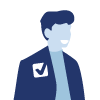Steam'den oyun satın alma ve indirme nasıl yapılır?
Dünyanın en ünlü oyun platformlarından biri olan Steam, oyun meraklıları için oldukça bilindik ve sık kullanılan bir mecra. Steam üzerinden oyun satın almak, indirmek ve oynamak mümkün. Birbirinden ünlü ve sevilen oyunları bulabileceğiniz Steam ve bu platformdan oyun satın alıp bilgisayarınıza yükleme işlemleri hakkında bilgiler yazının devamında!
Steam nedir? Nasıl kullanılır?
Counter Strike, Half-Life, Portal ve Left 4 Dead gibi oyunların yapımcısı Valve tarafından 2003'te kurulan Steam, dünyada en çok tercih edilen oyun platformu. Windows, Linux ve OS X işletim sistemlerinde çalışabilen Steam'de Valve dışında oyun üreticilerinin de oyunları satın alınabiliyor veya dışarıdan alınan oyun anahtarları (key) aracılığıyla oyunlar Steam de aktif hale getirilebiliyor.
Steam genel anlamda bir oyun satın alma ve yükleme platformu olarak tanımlanmasının yanında, oyun oynayanların iletişim kurabileceği, sosyalleşebileceği, paylaşım yapabileceği bir sosyal ağ işlevi de görüyor. Steam üzerinden arkadaşlarınızı oyuna davet edebilir veya onların oyunlarına katılarak birlikte oyun oynayabilirsiniz.
Steam'deki bir diğer önemli özellik de satın almış olduğunuz oyunları ve eşyaları (item) hediye edebilme veya satışa çıkarabilme özellikleri. Steam Market ile oyun ve eşyaları satabilir veya diğer oyuncuların satışa çıkardıklarından dilediğinizi satın alabilirsiniz.
Steam nasıl kurulur?
Steam yüklemek oldukça kolay ve ücretsizdir. Tek yapmanız gereken Steam'i bilgisayarınıza kurmaktır. Steam kurulumu için:
- Web tarayıcınızdan "http://store.steampowered.com/" adresine gidin.
- Karşınıza çıkan sayfada sağ üstte bulunan "Steam Yükleyin" butonuna tıklayın. Bu adımla Windows, Linux ve OS X işletim sistemlerinden hangisin kullanıyorsanız ona uygun olan Steam uygulamasını indirebilirsiniz.
- Bilgisayarınıza inen kurulum dosyası vasıtasıyla Steam'i kolaylıkla kurun.
- Steam'e ilk defa giriyorsanız kayıt olun. Daha önceden Steam hesabınız varsa kullanıcı adınız ve şifreniz ile giriş yapın.
Steam kurulumunu tamamladıktan ve Steam'e üye olup giriş yaptıktan sonra platformdaki oyunları satın almaya ve indirerek oynamaya başlayabilirsiniz.
Steam'e giriş yaptıktan sonra "Ayarlar" bölümünden oyunların bilgisayarınızda indirileceği klasörü belirleyebilirsiniz. Genelde kullanıcılar sistem dosyalarının bulunmadığı diskleri bu işlem için seçiyorlar. Ayarlar ? İndirmeler ? Kütüphane Klasörleri yoluyla istediğiniz dizini ayarlayabilirsiniz.
Steam'den nasıl oyun alınır?
Steam'de oyun oynamaya başlamak için öncelikle oyunu satın almanız gerekir. Daha sonra bu oyunları bilgisayarınıza indirerek çalıştırmaya ve oynamaya başlayabilirsiniz. Steam'den indirdiğiniz oyunları yedeklemek de mümkündür.
Steam'den oyun satın almak
Steam'den oyun satın alma işlemi iki türlü yapılabilir:
- Steam Wallet, yani Steam Cüzdanı ile
- Doğrudan satın alma ile
Steam Wallet, Steam'daki alım satım işlemlerinizde kullanılan cüzdanınızdır. Steam Wallet'e para yükleyerek burada mevcut bakiye ile alışveriş yapabilirsiniz. Ayrıca Steam Market içinde sattığınız oyun ve eşyaların ücretleri de Steam Cüzdanınıza gelir.
Steam Wallet'in bir avantajı da yüklediğiniz bakiyenin kur artışlarından etkilenmemesidir. Kur değişimleri yüzünden oyunların Türk Lirası olarak ücretleri değişebilir, ancak Steam Wallet'deki paranız dolar olarak kalacağından önceden yükleme yapmış olduğunuzda ileride alacağınız oyunlar daha hesaplıya gelebilir.
Oyunları doğrudan satın almayı tercih ederseniz Visa, MasterCard, American Express, Discover veya JCB kredi kartları veya PayPal ve Webmoney servisleri ile doğrudan alışveriş yapabilirsiniz. Steam Wallet'a para ekleyebilmek için de yine aynı yöntem kullanılır.
- Steam'de oyun satın alma:
- Steam Store'dan istediğiniz oyunu seçin.
- Oyunu sepetinize ekleyin.
- Daha sonrasında kendiniz için veya hediye olarak oyunu satın alabilirsiniz.
Steam'den kendiniz için oyun satın alabildiğiniz gibi oyunları hediye olarak da alabilirsiniz. “İstek Listenize Ekleyin” seçeneği ile oyunları daha sonra satın almak için işaretleyebilir ve bu liste ile geri dönüp daha sonra satın alabilirsiniz. Satın almış olduğunuz oyunlar hakkında yorum yazabilir ve değerlendirmede bulunabilirsiniz.
Steam'den alınan oyunları iade etmek Steam'de satın aldığınız oyunları iade edebilirsiniz. Bunun için iade edeceğiniz ürünün Steam iade koşullarına uygun olması yeterlidir. Birkaç basit işlem ile iade talebinde bulunarak memnun olmadığınız bir oyun için paranızı geri alabilirsiniz. Steam'de oyunları iade etmek ile ilgili tüm bilgiler için: "Steam'den alınan oyun nasıl iade edilir?"
Steam'den oyun indirmek
Steam'de satın aldığınız oyunlar hesabınızdaki kütüphaneye eklenir. Buraya eklenmiş olan oyunları istediğinizde indirebilir ve oynamaya başlayabilirsiniz. Bunun için tek gereken, bilgisayarınızda indireceğiniz oyun için yeterli yer bulunması. Eğer bellekte yeterli alan varsa kütüphanenizden oyunu seçerek yükleme butonuna tıklayın ve oyun otomatik olarak indirilmeye başlasın.
Steam'den indirmeye başladığınız oyun, son güncellemesi yapılmış olarak hazır bir şekilde iner. Oyunların güncellemeleri gelmiş ise Steam sizin için güncellemeyi yaparak indirmektedir. Bu sayede oyunu yükledikten sonra ayrıca sizin güncellemenize gerek kalmaz.
Oyunlar bilgisayarınıza indirildikten sonra Kütüphane’ye gelerek doğrudan "Oyna" butonu ile oynanmaya başlanabilir.
Steam'de oyun yedeklemek
Steam'den yüklediğiniz oyunları yedekleme özelliği vardır. Yedekleme özelliği, oyununuzu herhangi bir sebepten sildiğinizde tekrar kolay yoldan kurmanıza ve dosyalarınızın saklanmasına olanak veriyor. Oyunlarınızı Steam'de yedeklemek ve yedeklenmiş oyunlara ulaşmak da birkaç adımda yapılabiliyor.
- Steam'de yedekleme yapabilmek için:
- Oyuna sağ tıklayın.
- "Özellikler" seçeneği üzerinden "Yerel Dosyalar" seçeneğine tıklayın.
- Oyun dosyalarını yedekleme ("Backup Game Files") seçeneğine tıklayarak oyunun yedeklemesini yapabilirsiniz.
- Steam'de yedeklenmiş oyunu geri yüklemek için:
- Tüm yedek dosyalarını Steam'in yüklü olduğu dizinin içinde bulunan "Steam Backups" klasörüne ekleyin. Otomatik olarak oluşmamışsa bu klasörü kendiniz oluşturun.
- Sol üstte bulunan Steam yazısına tıklayın ve "Backup And Restore Game" yazısına tıklayarak geri yüklemek istediğiniz oyunu tekrardan kurun.
Steam mobil oyun ekleme özelliği ve mobil cihazda kullanım
Steam'deki bir diğer pratik özellik de mobil uygulama ile erişilebilir olması. Steam mobil uygulaması bilgisayardaki Steam platformu ile aynı şekilde çalışmasa da kullanıcılara kolaylık sağlıyor. Android ve iOS işletim sitemine sahip mobil cihazlara yüklenebilen uygulama sayesinde Steam'deki bir çok işlemi gerçekleştirebiliyorsunuz.
- Steam uygulamasının mobil cihazlarda kullanımı:
- Mobil uygulama üzerinden Steam'deki arkadaşlarınızla iletişime geçebilirsiniz ve profillerini görüntüleyebilirsiniz.
- Steam Store ürünlerini görebilir ve dilerseniz buradaki ürünleri satın alabilirsiniz. Özellikle indirim zamanlarında elinizin altında Steam uygulamasının olması avantajlı olabiliyor.
- Steam Link uygulamasından bilgisayarınızda bulunan oyunları gamepad ile mobil cihazınızdan oynayabiliyorsunuz.
Steam mobil uygulamalarını Google Play Store, App Store veya "https://store.steampowered.com/mobile" adresinden indirebilirsiniz.
Steam'de Türkiye'nin indirme performansını merak ediyor musunuz? İşte ülkemizdeki internet servis sağlayıcılarına göre indirme hızları: "Steam'de en iyi indirme hızına sahip internet servis sağlayıcısı hangisi?"